วิธีวิดีโอแชทบน Instagram บนพีซี
เผยแพร่แล้ว: 2023-02-21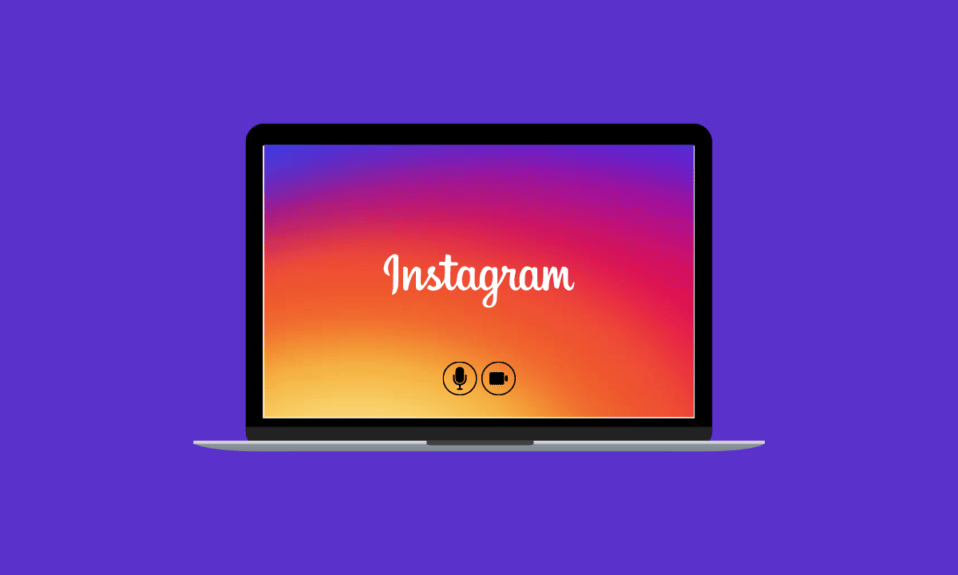
Instagram เพิ่งเปิดตัวฟีเจอร์วิดีโอแชทบนแพลตฟอร์ม ทำให้ผู้ใช้สามารถโทรผ่านวิดีโอกับเพื่อนและครอบครัวได้โดยตรงจากแอพ อย่างไรก็ตาม ผู้ใช้จำนวนมากอาจไม่ทราบตัวเลือกที่มีให้สำหรับการโทรผ่านวิดีโอบนพีซี เช่น ความสามารถในการเข้าสู่โหมดเต็มหน้าจอและใช้คุณลักษณะนี้ผ่านเบราว์เซอร์ Chrome ในบทความนี้ เราจะพูดถึงกระบวนการทีละขั้นตอนของวิธีเริ่มต้นวิดีโอแชท Instagram บนพีซี รวมถึงเคล็ดลับเกี่ยวกับวิธีเข้าสู่โหมดเต็มหน้าจอของวิดีโอคอล Instagram และใช้ฟีเจอร์นี้ผ่านเบราว์เซอร์ Chrome ด้วยข้อมูลนี้ คุณจะสามารถโทรผ่านวิดีโอบน Instagram บนพีซีของคุณได้อย่างราบรื่นในเวลาไม่นาน
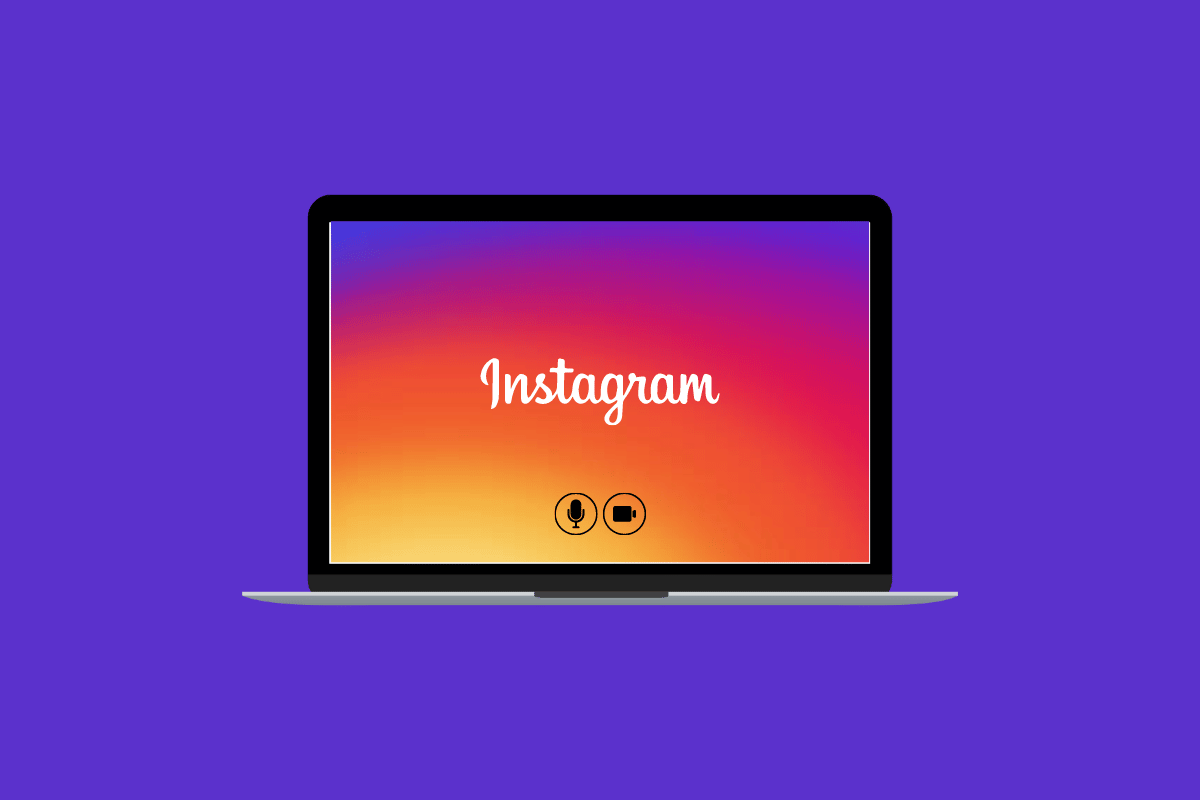
วิธีวิดีโอแชทบน Instagram บนพีซี
อ่านบทความนี้จนจบเพื่อเรียนรู้ขั้นตอนที่แสดงวิธีใช้งานวิดีโอแชทบน Instagram บนพีซีอย่างละเอียดโดยใช้รูปภาพเพื่อความเข้าใจที่ดีขึ้น
ฉันสามารถโทรหา Instagram บน Chrome ได้ไหม
ได้ คุณสามารถโทรหา Instagram ผ่าน Chrome ได้ หากต้องการเข้าถึงฟีเจอร์การโทรบน Instagram ผ่านเว็บเบราว์เซอร์ ตรวจสอบให้แน่ใจว่าอุปกรณ์ของคุณตรงตามข้อกำหนดขั้นต่ำของระบบสำหรับแอปพลิเคชัน
ฉันสามารถสร้างวิดีโอแชท Instagram บนพีซีได้หรือไม่ คุณสามารถแฮงเอาท์วิดีโอบน Instagram PC ได้ไหม
ใช่ เป็นไปได้ที่จะสร้างวิดีโอแชทบน Instagram บนพีซี กระบวนการนี้คล้ายกับการโทรผ่านแอพมือถือ ตามที่กล่าวไว้ข้างต้น คุณจะต้องเปิดเว็บเบราว์เซอร์และนำทางไปยังเว็บไซต์ Instagram ลงชื่อเข้าใช้บัญชีของคุณ และทำตามคำแนะนำที่ฉันให้ไว้ในคำตอบก่อนหน้า เมื่อคุณอยู่ในหน้าจอ Direct Message (DM) ให้เลือกการสนทนาที่คุณต้องการเริ่มแฮงเอาท์วิดีโอและใช้ไอคอนวิดีโอเพื่อเริ่มการโทร
อ่านเพิ่มเติม : Instagram เปิดตัวฟีเจอร์แชทออกอากาศใหม่ที่เรียกว่า Channels
คุณสามารถวิดีโอแชทบน Instagram ได้ไหม
ใช่ คุณสามารถวิดีโอแชทบน Instagram ได้ ฟีเจอร์นี้มีให้ใช้งานทั้งบนแอปมือถือและแพลตฟอร์มเวอร์ชันเว็บ ในการเริ่มวิดีโอแชทบนแอพมือถือ คุณต้องเปิดหน้าจอข้อความโดยตรง (DM) และเลือกการสนทนาที่คุณต้องการเริ่มแฮงเอาท์วิดีโอด้วย เมื่ออยู่ในแชท คุณจะเห็นไอคอนวิดีโอถัดจากไอคอนโทรศัพท์ แตะที่ไอคอนนั้นและแฮงเอาท์วิดีโอจะเริ่มขึ้น หากอีกฝ่ายรับสาย คุณจะเชื่อมต่อกับวิดีโอแชท
คุณเรียก Instagram บนพีซีได้อย่างไร จะโทรหา Instagram บนพีซีได้อย่างไร
คุณสามารถโทรหา IG จากพีซีของคุณผ่านเว็บไซต์ IG อ่านและปฏิบัติตามวิธีที่กล่าวไว้ด้านล่าง
หมายเหตุ : คุณสามารถทำตามขั้นตอนที่ระบุไว้ด้านล่างบนแอพ Instagram สำหรับพีซีได้เช่นกัน
1. ไปที่เว็บไซต์ Instagram บนเบราว์เซอร์ของคุณและ ลงชื่อเข้า ใช้ บัญชี IG ของคุณ
2. คลิกที่ ไอคอน Messenger หรือ DM จากบานหน้าต่างด้านซ้าย
3. คลิกที่ แชท IG ที่ต้องการ ของผู้ใช้ที่คุณต้องการเริ่มแฮงเอาท์วิดีโอ
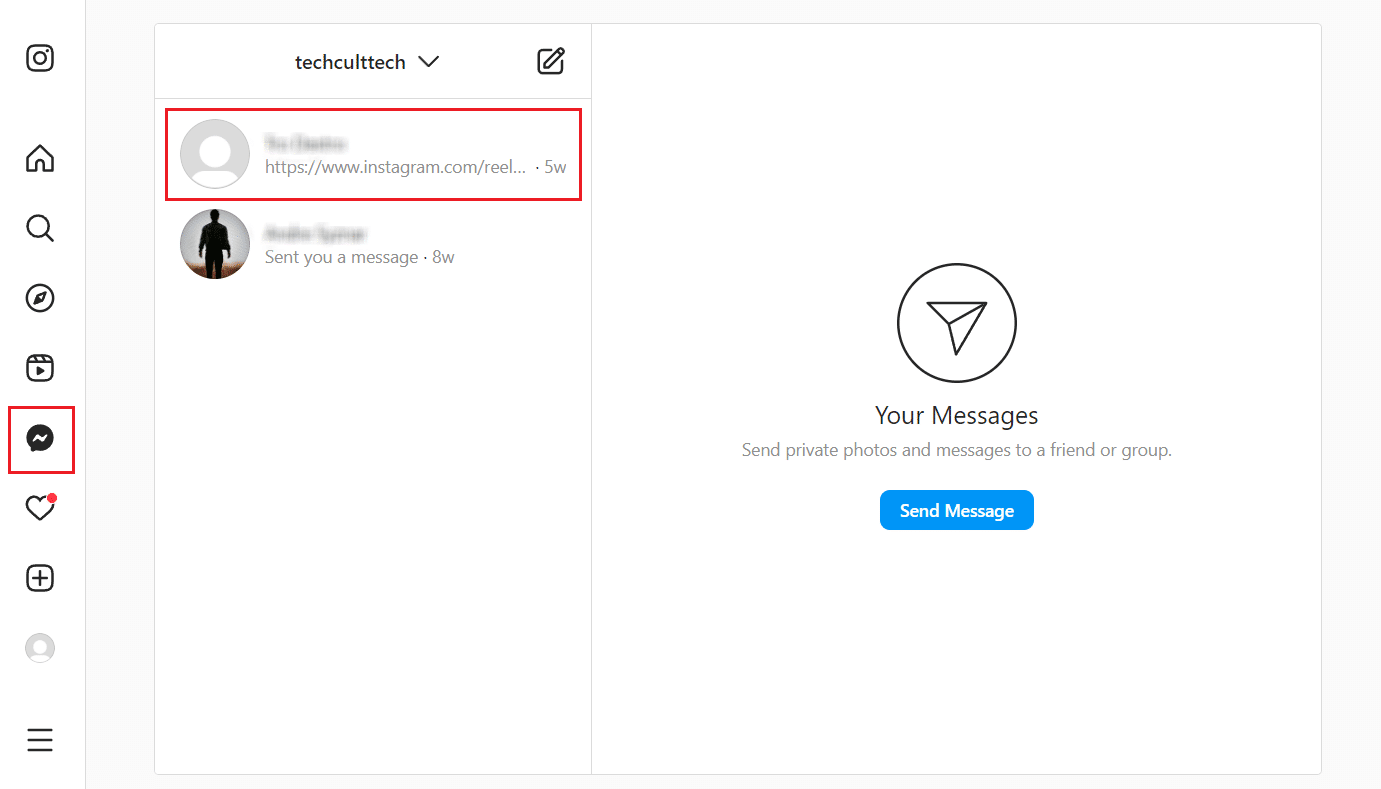
4. จากนั้นคลิกที่ ไอคอนแฮงเอาท์วิดีโอ จากมุมขวาบนของหน้าจอ DM
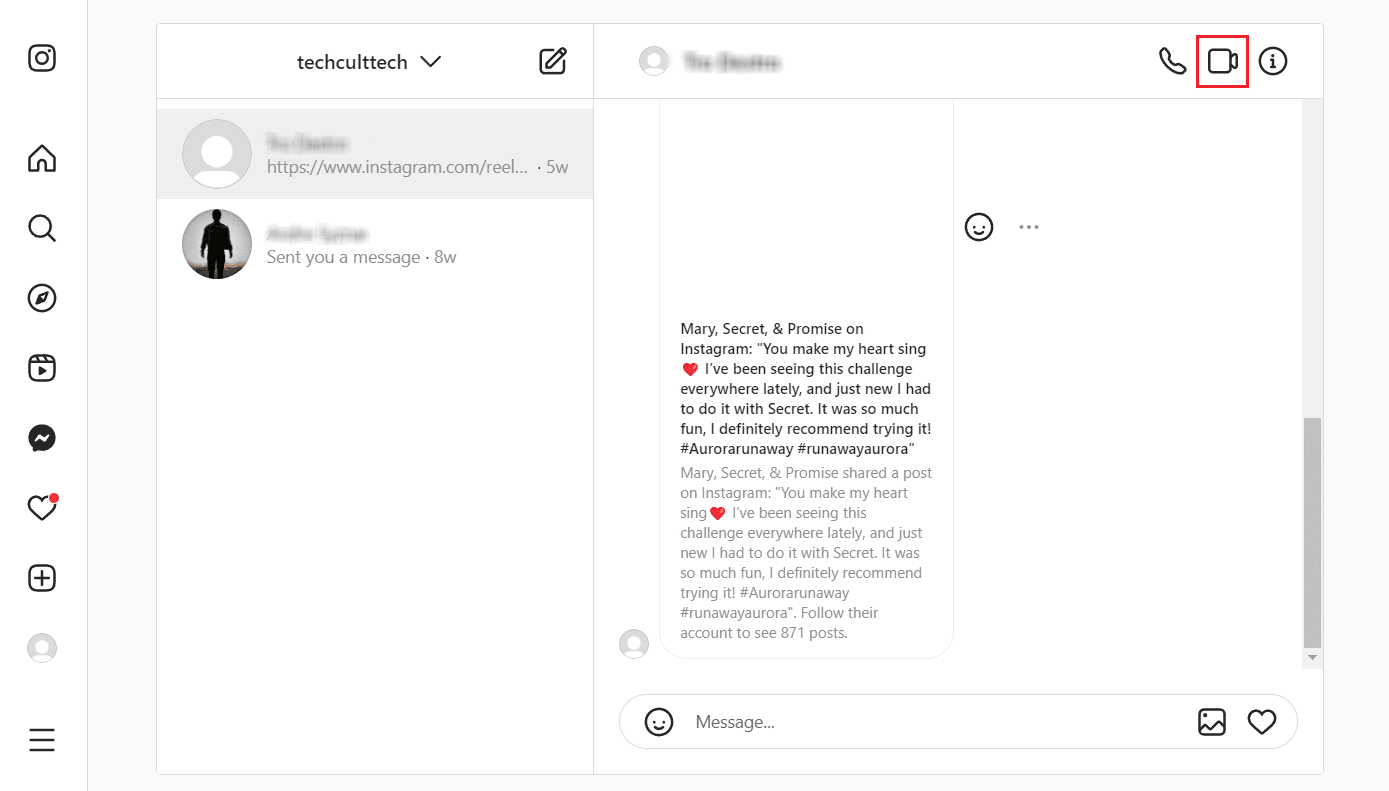
5. เลือกตัวเลือก ใช้กล้องและไมโครโฟน จากส่วนด้านซ้ายเพื่อเปิดใช้งานแฮงเอาท์วิดีโอ
6. จากนั้นคลิกที่ตัวเลือก เริ่มการโทร จากส่วนขวามือ
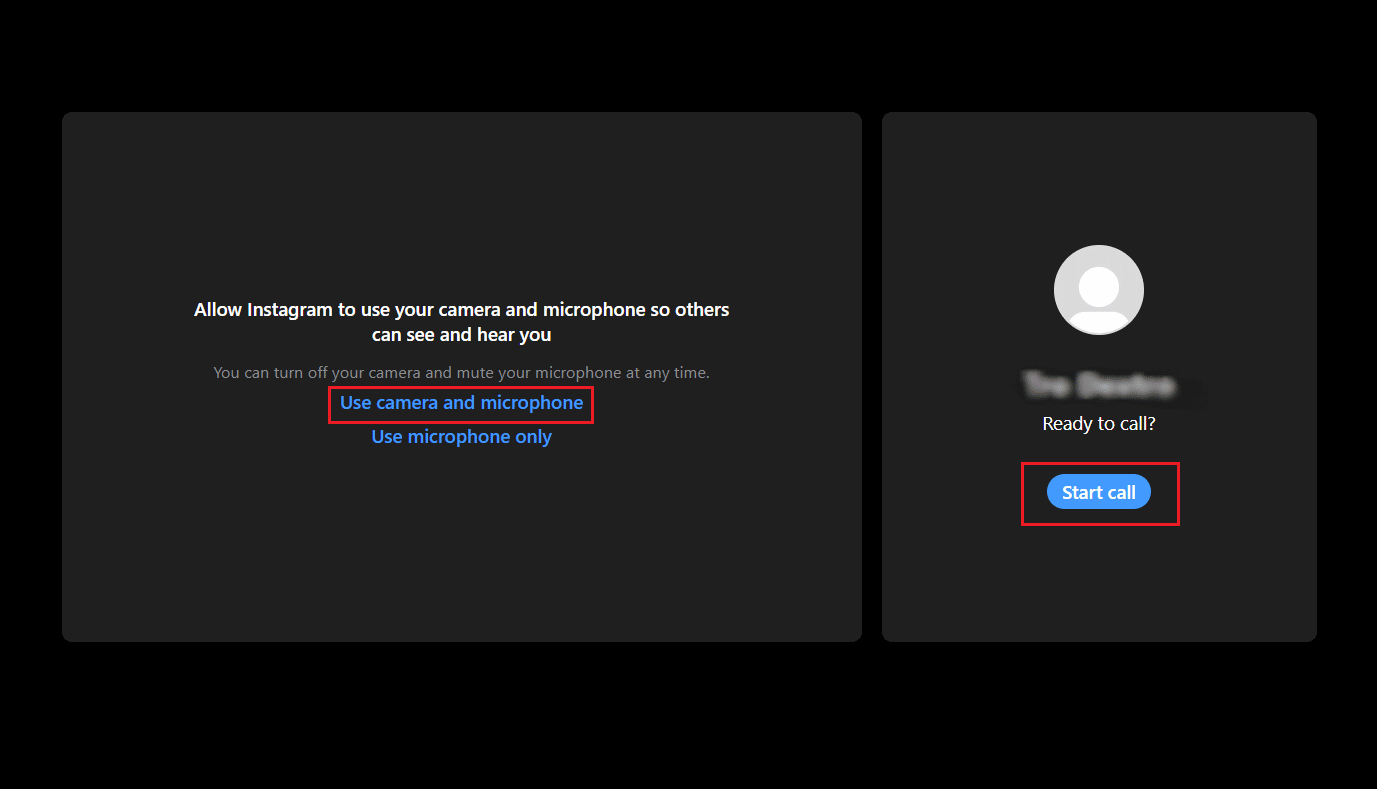
แฮงเอาท์วิดีโอจะถูกวางไว้กับผู้ใช้ IG ที่ต้องการ
อ่านเพิ่มเติม : วิธีฟังข้อความเสียง Instagram

วิธีโทรผ่านวิดีโอ Instagram บน MacBook
หากคุณกำลังใช้ MacBook สำหรับการสนทนาทางวิดีโอกับใครบางคน คุณต้องใช้เวอร์ชันเว็บไซต์ Instagram สำหรับการโทรผ่านวิดีโอ Instagram กับบุคคลที่คุณสนใจ คุณสามารถทำตาม ขั้นตอนที่กล่าวถึงในหัวข้อด้านบน
จะให้ Instagram Call บนแล็ปท็อปได้อย่างไร
คุณสามารถทำตาม ขั้นตอนข้างต้น เพื่อโทรหาใครบางคนผ่าน Instagram โดยใช้แอพผ่าน Windows App Store หรือผ่านเว็บไซต์ Instagram เป็นที่น่าสังเกตว่ากระบวนการเดียวกันนี้สามารถทำได้ผ่าน Instagram เวอร์ชันเว็บซึ่งเข้ากันได้กับระบบปฏิบัติการใด ๆ ตราบใดที่เบราว์เซอร์เข้ากันได้และตรงตามข้อกำหนดของระบบ
วิธีโทรผ่านวิดีโอ Instagram บน Chrome
มาดูวิธีวิดีโอคอลบนเว็บไซต์ IG จากเบราว์เซอร์ Chrome PC กัน
1. ไปที่เว็บไซต์ Instagram บนเบราว์เซอร์ Google Chrome ของคุณ
หมายเหตุ : ตรวจสอบให้แน่ใจว่าคุณลงชื่อเข้าใช้บัญชี IG ของคุณแล้ว
2. คลิกที่ ไอคอน DM > แชท IG ที่ต้องการของผู้ใช้ ที่คุณต้องการแฮงเอาท์วิดีโอ
3. คลิกที่ ไอคอนแฮงเอาท์วิดีโอ จากมุมขวาบนของหน้าจอ DM
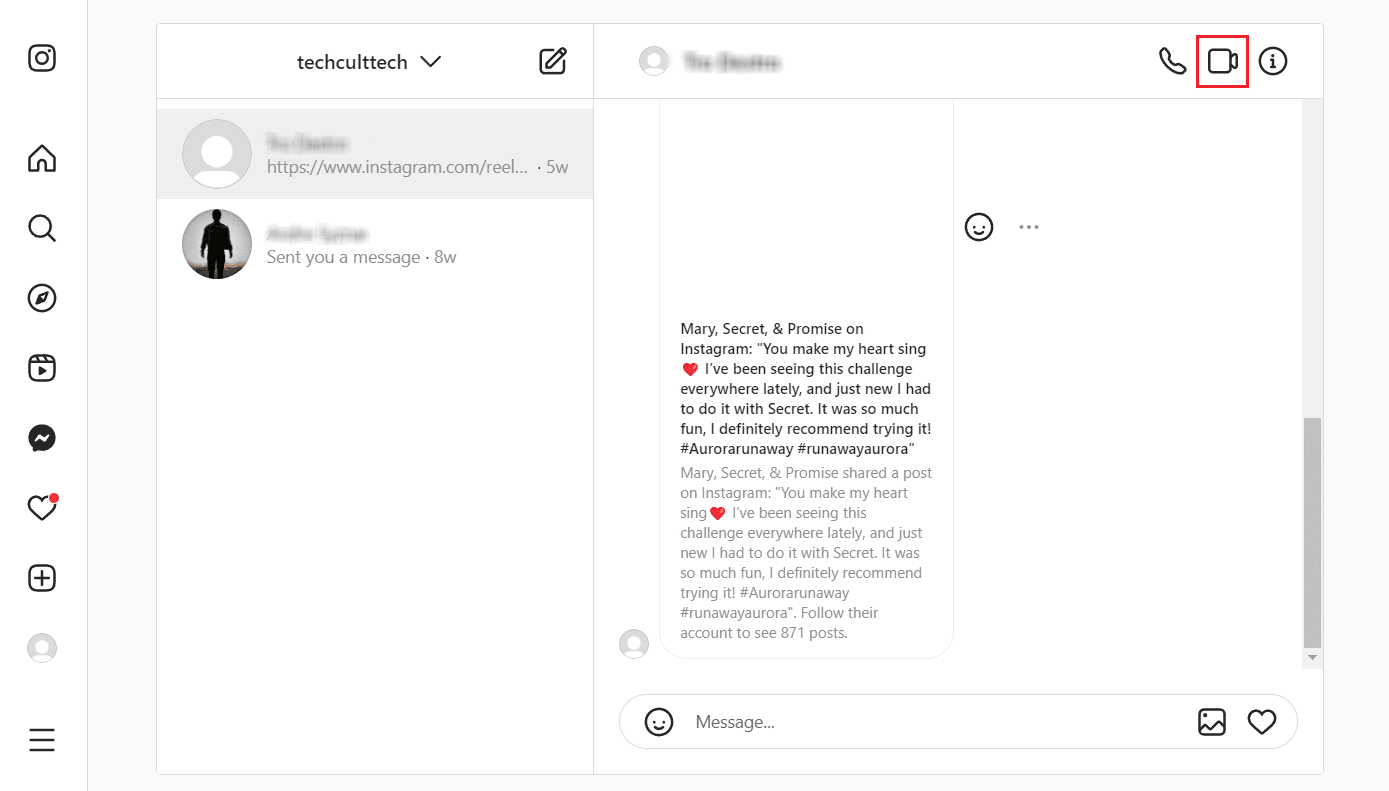
4. คลิกที่ ใช้กล้องและไมโครโฟน > เริ่มการโทร ตัวเลือก
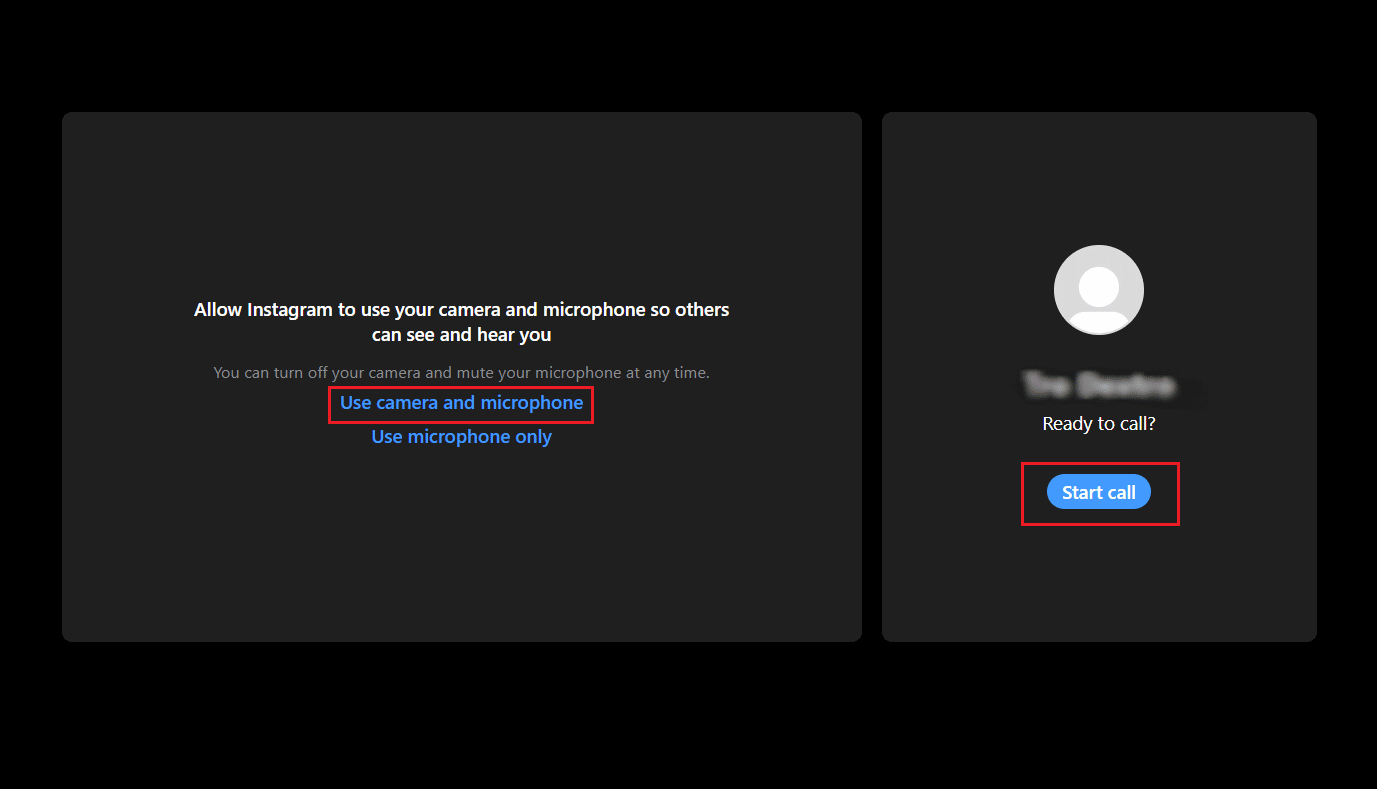
อ่านเพิ่มเติม : 8 วิธีในการแก้ไขการโทรผ่านวิดีโอ Instagram ไม่ทำงาน
จะมีวิดีโอแชท Instagram บนพีซีได้อย่างไร
คุณสามารถทำตาม ขั้นตอนที่กล่าวถึงข้างต้น ในบทความเพื่อวิดีโอคอลหาใครบางคนผ่านพีซีหรือผ่านเบราว์เซอร์ที่คุณใช้อยู่
วิธีสร้างการสนทนาทางวิดีโอ Instagram แบบเต็มหน้าจอ
หากต้องการเข้าสู่โหมดเต็มหน้าจอระหว่างวิดีโอ Instagram หรือการโทรปกติ ให้คลิก ไอคอนขยาย ที่มุมขวาบนของอินเทอร์เฟซการโทร การคลิกที่ไอคอนนี้จะขยายหน้าจอการโทรให้ใหญ่สุด และเข้าสู่โหมดเต็มหน้าจออย่างมีประสิทธิภาพ
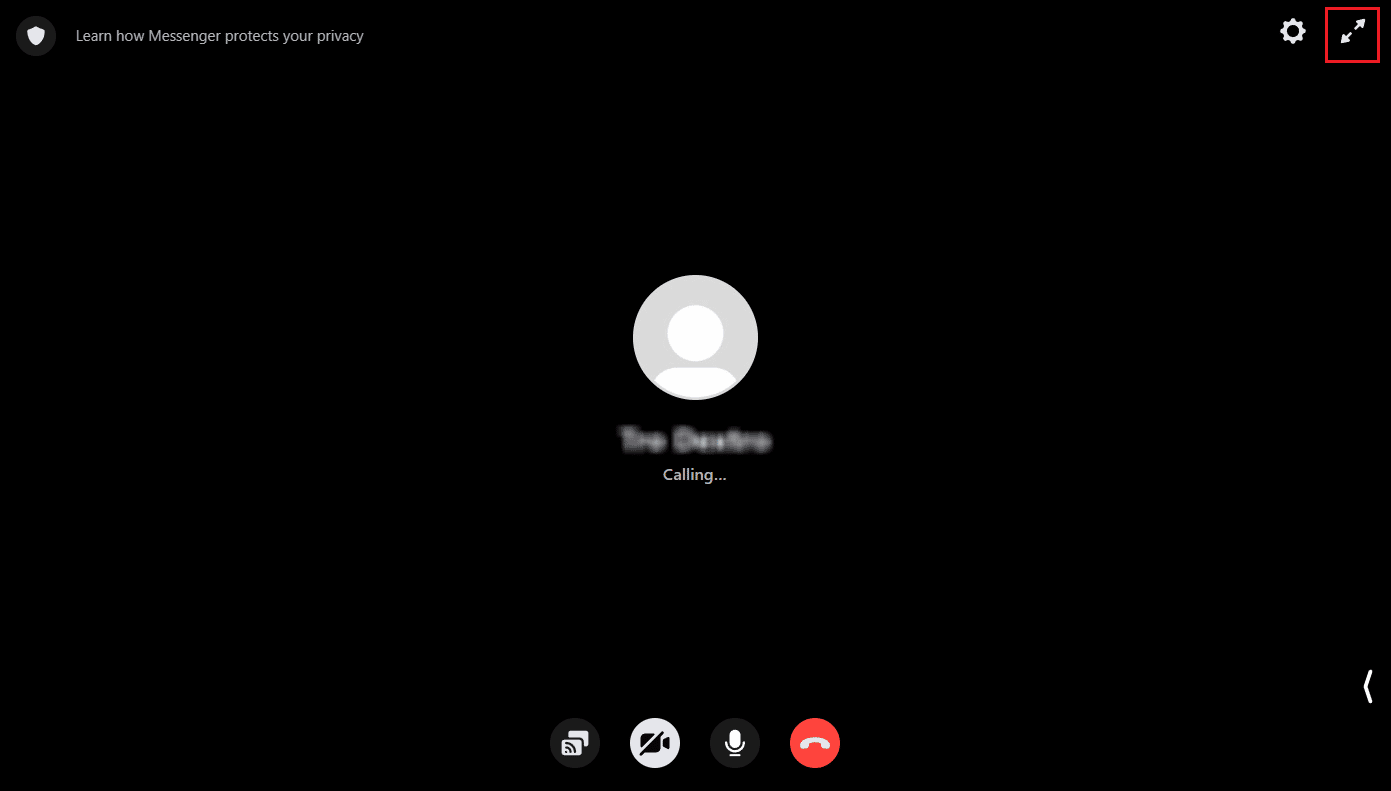
เหตุใด Instagram Call บนพีซีจึงไม่ทำงาน
อาจมีสาเหตุหลายประการที่ทำให้การโทร Instagram บนพีซีไม่ทำงาน สาเหตุทั่วไปบางประการคือ:
- ปัญหาความเข้ากันได้ : ตรวจสอบให้แน่ใจว่าอุปกรณ์ของคุณตรงตามข้อกำหนดขั้นต่ำของระบบสำหรับแอปพลิเคชัน คุณลักษณะการโทรของ Instagram อาจใช้ไม่ได้กับ Windows รุ่นเก่าหรืออุปกรณ์ที่มีข้อมูลจำเพาะของระบบต่ำ
- การเชื่อมต่ออินเทอร์เน็ตที่มีปัญหา : การเชื่อมต่ออินเทอร์เน็ตที่ช้าหรือไม่เสถียรอาจทำให้เกิดปัญหากับการโทรบน Instagram ตรวจสอบให้แน่ใจว่าคุณมีการเชื่อมต่ออินเทอร์เน็ตที่เสถียร
- ข้อบกพร่องของแอปพลิเคชัน : Instagram เป็นแอปพลิเคชันที่อัปเดตตลอดเวลา และข้อบกพร่องอาจเกิดขึ้นได้เป็นครั้งคราว หากคุณประสบปัญหาเกี่ยวกับคุณสมบัติการโทร ให้ตรวจสอบการอัปเดตหรือลองติดตั้งแอปพลิเคชันอีกครั้งเพื่อดูว่าสามารถแก้ไขปัญหาได้หรือไม่
- การป้องกันจากไฟร์วอลล์หรือโปรแกรมป้องกันไวรัส : การตั้งค่าไฟร์วอลล์หรือโปรแกรมป้องกันไวรัสสามารถป้องกันไม่ให้ Instagram ทำงานได้อย่างถูกต้อง ลองปิดใช้งานไฟร์วอลล์และโปรแกรมป้องกันไวรัสชั่วคราวและดูว่าสามารถแก้ไขปัญหาได้หรือไม่
- เว็บเบราว์เซอร์ผิดพลาด : หากคุณพยายามโทรผ่าน Instagram เวอร์ชันเว็บเบราว์เซอร์และใช้งานไม่ได้ ให้ลองใช้เว็บเบราว์เซอร์อื่นหรือล้างแคชและคุกกี้ของเบราว์เซอร์
หากวิธีแก้ปัญหาเหล่านี้ไม่ได้ผล คุณสามารถติดต่อฝ่ายสนับสนุนของ Instagram เพื่อขอความช่วยเหลือเพิ่มเติม
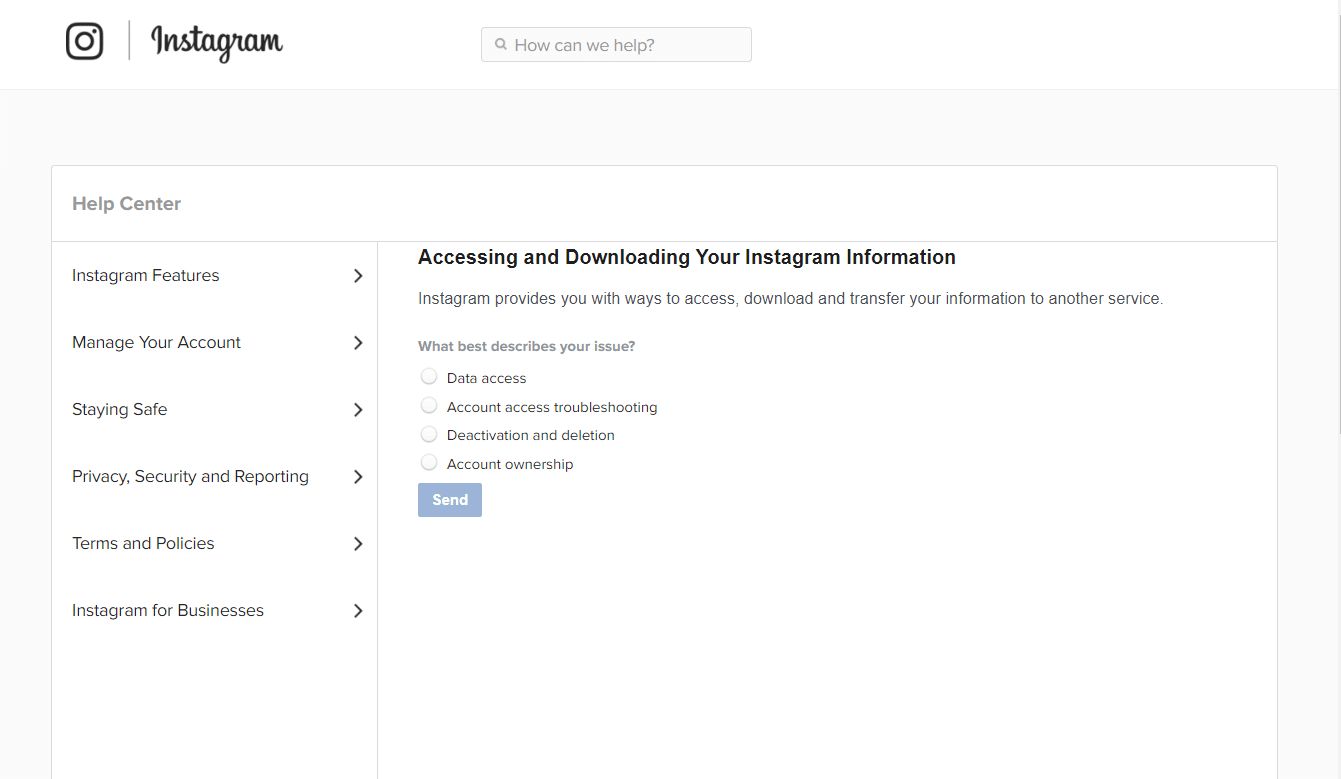
แนะนำ :
- แก้ไขปัญหาเสียง Warzone 2 บนพีซี
- บัญชี Instagram ของฉันมีอายุเท่าไหร่?
- วิธีลบประวัติการโทร Instagram
- 24 แอพวิดีโอแชทที่ดีที่สุดกับคนแปลกหน้าออนไลน์
เราหวังว่าคุณจะได้เรียนรู้เกี่ยวกับวิธีการทำ วิดีโอแชทบน Instagram บนพีซี อย่าลังเลที่จะติดต่อเราพร้อมคำถามและข้อเสนอแนะของคุณผ่านทางส่วนความคิดเห็นด้านล่าง แจ้งให้เราทราบว่าคุณต้องการเรียนรู้อะไรต่อไป
